Excelの「表」で「空白セル」の「行」をまとめて削除したい


Excelで取り込んだデータで「表」を作成したら、セルが空白の「行」がいくつもあるので整理したいのですが「空白セル」の「行」をまとめて削除できますか?

まずは「空白セル」を選択して、そのセルがある「行」を一斉に削除すればできるわ。

そもそも「空白セル」だけを選択する方法があるのですか?

選択オプション」を使えば「空白セル」を含め、いろんな条件で選択が可能よ。
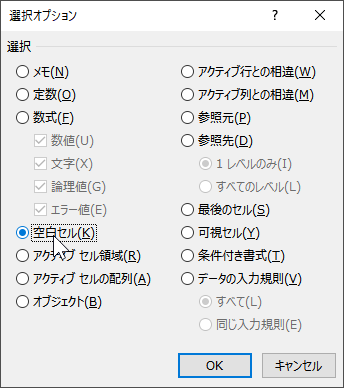

ぜひ、その操作手順を教えてください!
説明
データを一気にExcelに取り込むと、空白のセルが含まれることがあります。
そしてすべて「空白セル」の「行」をまとめて削除したいときがあります。
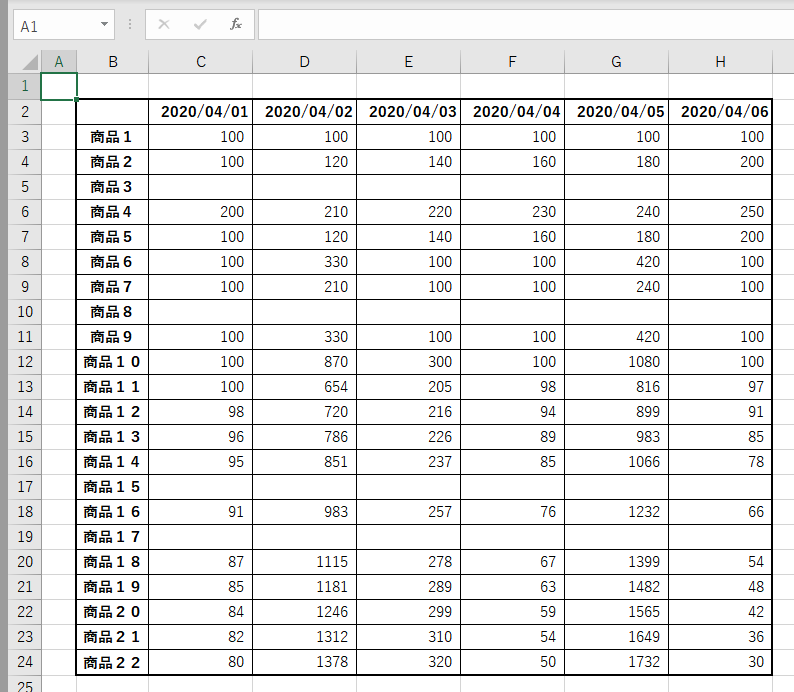
例では「第5行」「第10行」などが削除したい空白の「行」となります。
そんなときは以下の手順で操作します。
- 「空白セル」の「行」を横断する「列」を選択
- 選択した「列」の中から「空白セル」だけ選択
- 選択した「空白セル」を含む「行」を削除
まずは「列」を選択しますが、例では「列C」を選択しています。
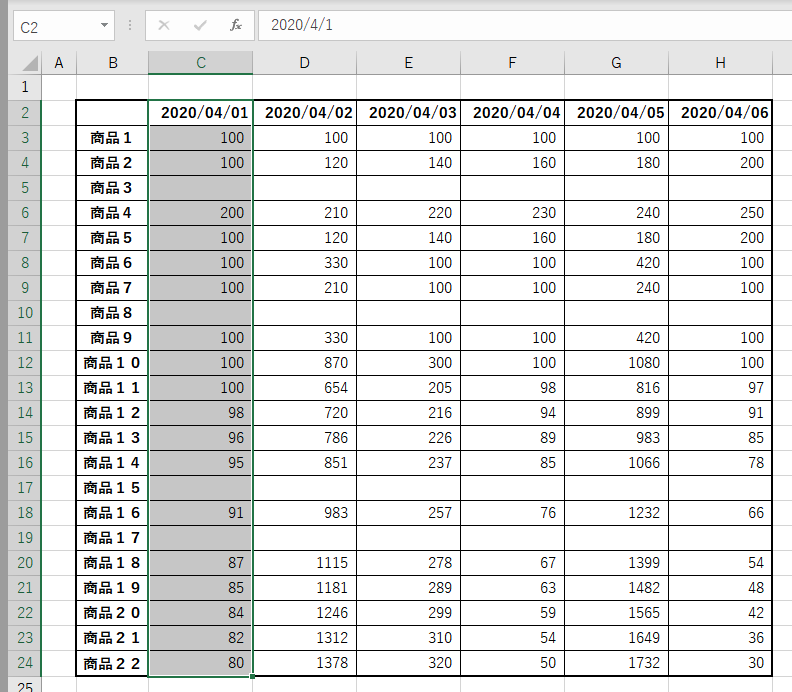
次に選択した「列」の中から「空白セル」だけ選択しますが、この操作には「編集」の「検索と選択」を使います。
1. リボンの「ホーム」タブで「編集」の「検索と選択」をクリック
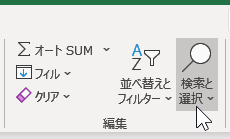
2. 現れたメニューから「条件を選択してジャンプ」を選択
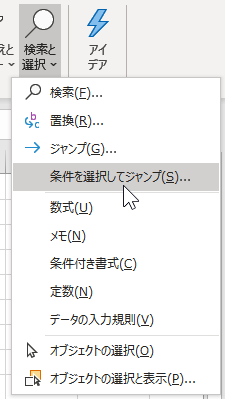
3. 開いた「選択オプション」画面で「空白セル」を選択して「OK」
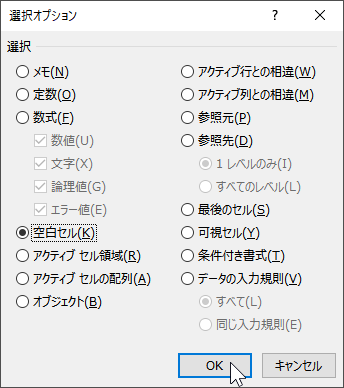
これで選択した「列C」にある「空白セル」がすべて選択されます。
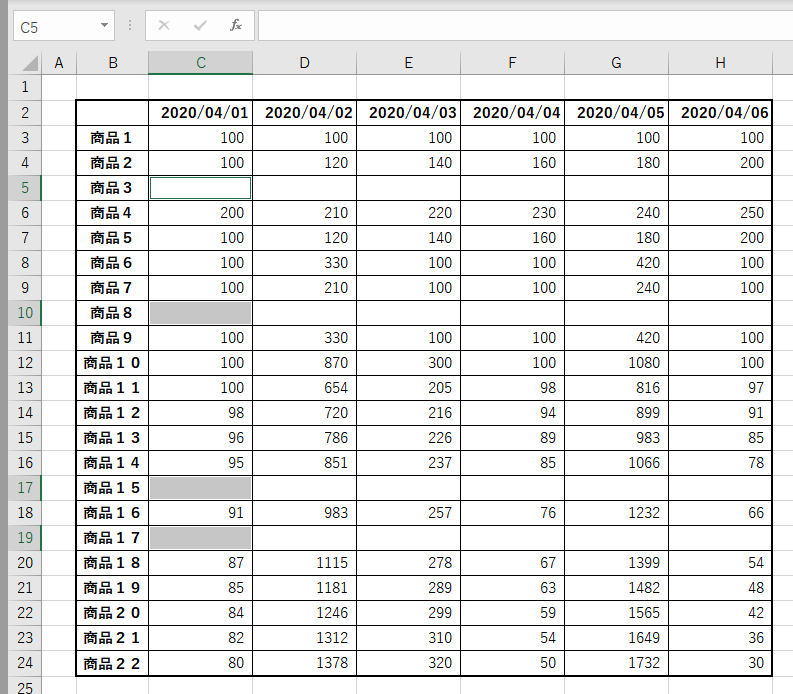
この状態で、さらに以下の操作を行います。
1. どれでもいいので選択された「空白セル」を右クリック
※ 例ではセル「C5」を右クリック。
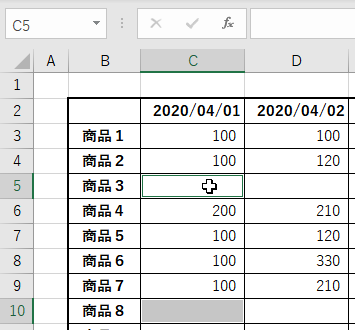
2. 現れたメニューから「削除...」を選択
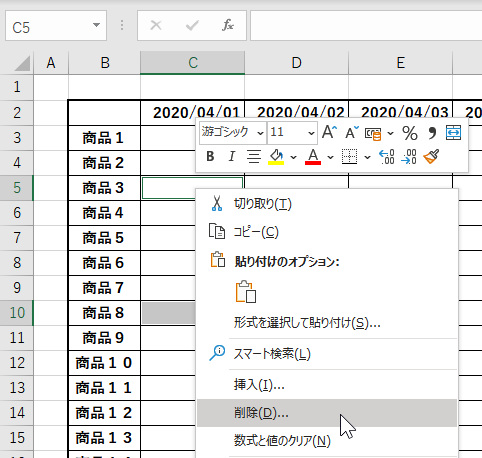
3. 開いた「削除」画面で「行全体」を選択して「OK」
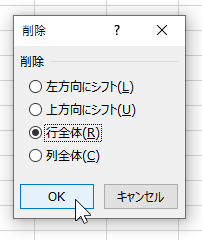
これで選択された「空白セル」を含む行がすべて削除され、作業は完了です。
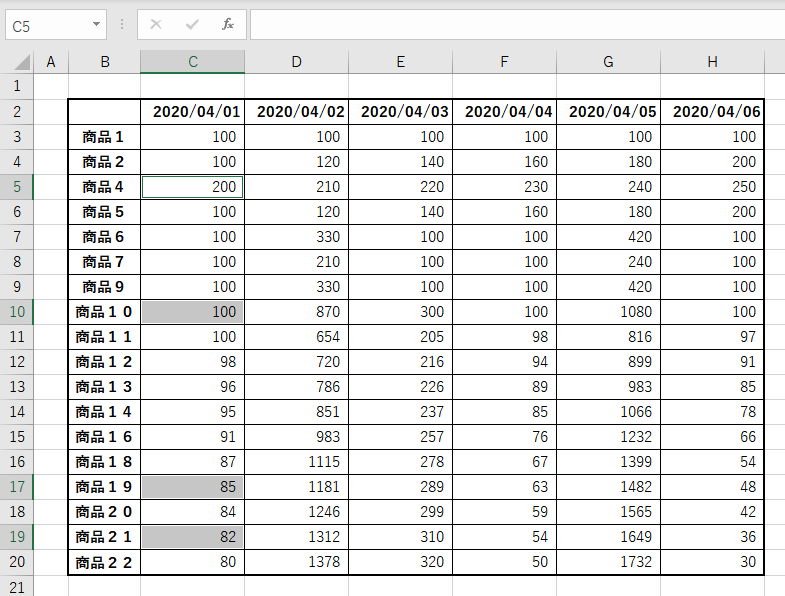
別の手順として、「ホーム」タブで「セル」の「削除」から「シートの行を削除」を選択しても「行全体」の削除と同じことができます。

また「選択オプション」画面を開く別の方法を紹介すると、
「Ctrl」+「G」
というショートカットキーで「ジャンプ」という画面を開くことができます。
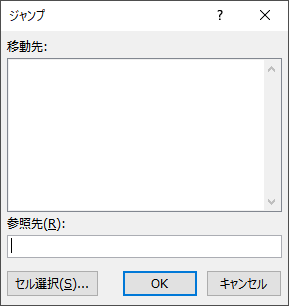
この「ジャンプ」画面の左下にある「セル選択...」をクリックすると「選択オプション」画面が開きます。
「選択オプション」をよく使うなら覚えておきましょう。
執筆者: 林 俊二










